- A Slack az egyik legjobb együttműködési szoftver a piacon kis és nagy csapatok számára egyaránt.
- Általában, ha nem tud csatlakozni az alkalmazáshoz, akkor az internetkapcsolattal van probléma.
- A kiszolgálóik azonban érintettek lehetnek, ezért azt is ellenőriznie kell, hogy van-e kimaradás.
A laza csatlakozási problémákat lehetetlen elkerülni, ha fájdalmasan lassú vagy megbízhatatlan internetkapcsolata van.
Vannak esetek, amikor a Slack ténylegesen leáll, és a kapcsolati problémák a szervereikről származnak, de előfordulhat, hogy nem tetszik, amit olvasni készül.
A Slack kapcsolódási problémáinak fő oka nem az infrastruktúrájukhoz kapcsolódik, hanem az Ön internetkapcsolatában keresendő.
Az el nem küldött Slack-üzenetekkel vagy hívásokkal való megküzdés, amikor a hang gyakran ki- és bekapcsolódik, nem olyan forgatókönyv, amelyben túl sokáig szeretne részt venni.
Nem számíthat arra, hogy ezt a népszerű üzenetküldő és együttműködési alkalmazástól naponta megkapja, de ez nem a türelmének elvesztésének ideje.
Ebben a cikkben megvizsgáljuk a Slack csatlakozási problémák megoldásának legjobb módjait.
JEGYZET
A Downdetector a Slack szerver leállását jelenti. Ha most nem tud csatlakozni, vegye figyelembe, hogy a vállalat azt állítja, hogy dolgozik a probléma megoldásán, amely körülbelül 12:30 ET/9:30 PT óta tart.
Mit tehetek, ha a Slack nem csatlakozik az internethez?
1. Ellenőrizze az internetkapcsolatot
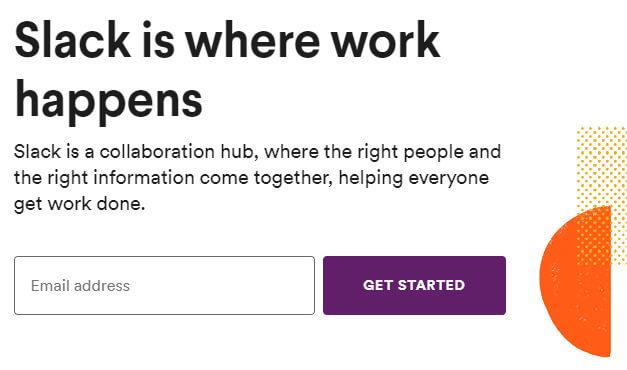
- Nyisson meg bármely másik weboldalt.
- Ha ez a weboldal sem töltődik be, állítsa vissza az internetkapcsolatot.
- Próbálja újra betölteni a Slackot.
Ez meglehetősen alapvetően hangzik, de bizonyos esetekben az Ön internetkapcsolata lehet az oka annak, hogy a Slack nem csatlakozik az internethez.
2. Futtassa a Slack csatlakozási tesztet
- Jelentkezzen be Slack-munkaterületére.
- Nyissa meg a Slack tesztelési oldalát a kapcsolatok ellenőrzéséhez.

- A WebSockets részben tekintse meg a WebSocket (Flannel [elsődleges]) és a WebSocket (Flannel [Backup]) eredményeket .
- Sikeres teszt esetén megjelenik a bejelölt kör ikon .
- A sikertelen teszt helyett a figyelmeztető ikon jelenik meg .
- Hiba esetén forduljon a hálózati rendszergazdához vagy az internetszolgáltatóhoz.
3. Törölje a gyorsítótárat
- Nyissa meg a Slack alkalmazást.
- Kattintson a Súgó elemre a számítógép menüsorában.
- Válassza a Hibaelhárítás lehetőséget .
- Kattintson a Gyorsítótár törlése és az Újraindítás gombra .

A gyorsítótár törlése után ellenőrizze, hogy a Slack továbbra is problémái vannak-e az internethez való csatlakozással.
4. Állítsa be a proxyt úgy, hogy a Slack kapcsolat nyitva maradjon
- Látogassa meg a Slack URL oldalát .

- Itt az összes megadott URL- t engedélyezőlistára kell helyeznie .
- Keresse fel az oldalt minden munkaterületről, ha a környezete több munkaterülethez és/vagy szervezethez is hozzáférést igényel.
- Ezután ellenőrizze, hogy a proxy futtatja-e az SSL visszafejtését .
- Ha igen, ideje mentesíteni a következő tartományokat: *.slack-msgs.com wss-primary.slack.com wss-backup.slack.com wss-mobile.slack.com .
Mindig ne feledje, hogy a proxyk és a tűzfalak gyakran megzavarják a kapcsolatot a Slack üzenetküldő szerverei és a tagok alkalmazásai között.
Ez akkor fordulhat elő, ha a WebSocket meghibásodása a Slack kapcsolati tesztünkben történik, vagy ha lehetetlenné válik a csatlakozás egy adott helyről.
5. Gyűjtse össze és küldje el a hálózati naplókat
- Nyissa meg a Slack alkalmazást.
- Kattintson a Súgó elemre a számítógép menüsorában.
- Válassza a Hibaelhárítás lehetőséget .
- Válassza az Újraindítás és a hálózati naplók összegyűjtése lehetőséget.
- Miután az alkalmazás újraindult, reprodukálja a problémát.
- Lépjen ki, és indítsa újra a Slackot.
- Itt az ideje, hogy küldjön egy e-mailt a Slacknek a [email protected] címre Net Log fájllal, vagy használja a kapcsolatfelvételi űrlapot.

Ne feledje, hogy a fájl nevének net-log karakterrel kell kezdődnie.
Reméljük, hogy ez az útmutató segített kijavítani azokat a Slack-kapcsolati problémákat, amelyeket maga az internet, a víruskereső szoftver vagy a biztonsági beállítások, a harmadik féltől származó szolgáltatások megszakadása, vagy az alkalmazástárhely vagy a Slack-kiszolgálók hibái okoztak.
Ne felejtse el, hogy a DNS-hibák sokféle formában jelentkeznek, de mindegyik arra utal, hogy a böngészője nem tud csatlakozni egy bizonyos oldal domainjéhez.
Tanulja meg, hogyan oldhatja meg gyorsan a DNS PROBE FINISHED NXDOMAIN Chrome-hibáit, és továbbra is élvezze a Slack szolgáltatást a megszokott módon.
Tudsz valami alternatív megoldást? Csak hallgasd meg az alábbi megjegyzésekben.
Gyakran Ismételt Kérdések
- Mire használható a Slack?
A Slacket a csapattagok közötti azonnali kommunikációra, fájlmegosztásra és együttműködésre használják.
- Miért nem csatlakozik a Slack?
Ha a Slack nem csatlakozik, akkor a legvalószínűbb probléma az internetkapcsolat. Ha az internetkapcsolat működik, futtassa a Slack kapcsolati tesztet, és törölje a Slack gyorsítótárat.
- A Slack működik WiFi nélkül?
A Slack egy online szolgáltatás, és működéséhez aktív internetkapcsolatra, Wi-Fi-re vagy Ethernetre van szükség.
- Miért lassú a Slack?
A probléma leggyakoribb oka az internetkapcsolat. Ha a Slack lassú, győződjön meg arról, hogy a háttérben nem fut semmilyen letöltés.

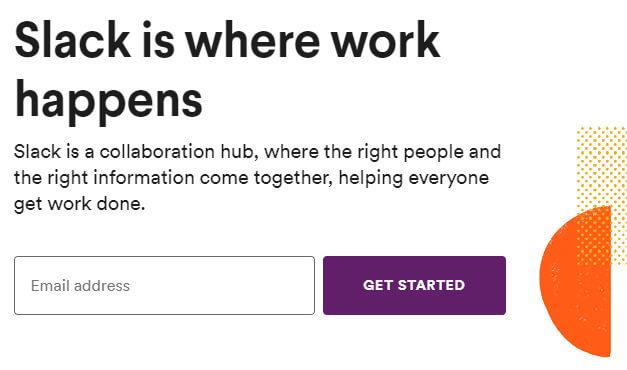








![A Microsoft Teams folyamatosan újraindul [Javítva] A Microsoft Teams folyamatosan újraindul [Javítva]](https://blog.webtech360.com/resources3/images10/image-662-1009005002720.jpg)



![Nem sikerült külső felhasználókat tagként hozzáadni a SharePointhoz [FIX] Nem sikerült külső felhasználókat tagként hozzáadni a SharePointhoz [FIX]](https://blog.webtech360.com/resources3/images10/image-454-1008182421991.png)

















![Feltételes formázás egy másik cella alapján [Google Táblázatok] Feltételes formázás egy másik cella alapján [Google Táblázatok]](https://blog.webtech360.com/resources3/images10/image-235-1009001311315.jpg)
